Microsoft Excel heeft geen toegang tot het bestand [repareren]
![Microsoft Excel heeft geen toegang tot het bestand [repareren]](https://cdn.thewindowsclub.blog/wp-content/uploads/2023/08/microsoft-excel-cannot-access-the-file-1-640x330.webp)
De laatste tijd klagen veel Microsoft Excel-gebruikers over een bepaalde foutmelding dat Microsoft Excel geen toegang heeft tot het bestand . Deze foutmelding verschijnt meestal wanneer Excel problemen heeft ondervonden bij het openen van een specifiek bestand.
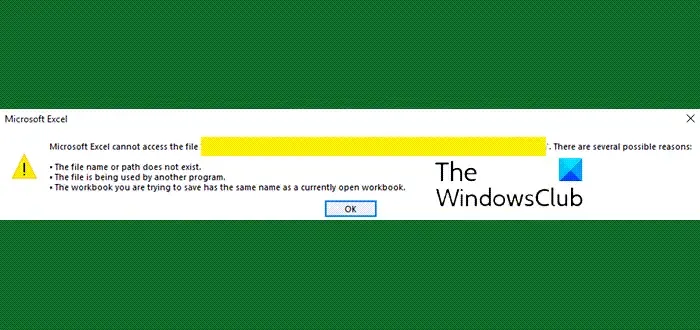
In de foutmelding staat:
Microsoft Excel heeft geen toegang tot het bestand. Er zijn verschillende mogelijke redenen
- De bestandsnaam of het pad bestaat niet
- Het bestand wordt gebruikt door een ander programma
- De werkmap die u probeert op te slaan heeft dezelfde naam als een andere
Microsoft Excel heeft geen toegang tot het bestand
Als u de foutmelding krijgt dat Microsoft Excel geen toegang heeft tot het bestand, kunt u de volgende suggesties gebruiken om het probleem op te lossen.
- Sluit alle andere geopende programma’s
- Geef de werkmap een andere naam
- Schakel Excel-invoegtoepassingen uit
- Gebruik de functie Delen in Excel
- Kantoor bijwerken
- reparatie bureau.
1] Sluit alle andere geopende programma’s
Het eerste dat u hier moet doen, is alle programma’s sluiten die gebruikmaken van het Excel-bestand dat u probeert te openen. Zorg ervoor dat de. xls-bestand wordt niet geopend in andere werkmappen, invoegtoepassingen of apps.
Nadat u tot die conclusie bent gekomen, probeert u gewoon het bestand opnieuw te openen in Excel om te zien of het probleem niet meer bestaat.
Als u programma’s niet op de traditionele manier kunt sluiten om het Excel-bestand vrij te maken voor gebruik, overweeg dan Taakbeheer te gebruiken om dingen voor elkaar te krijgen .
2] Geef de werkmap een andere naam
Om dit probleem op te lossen, raden we aan de werkmap een nieuwe naam te geven als de huidige niet kan worden gebruikt.
Dat gezegd hebbende, als het wijzigen van de naam niet werkt, lees dan Sorry, Excel kan niet twee werkmappen met dezelfde naam tegelijkertijd openen .
3] Excel-invoegtoepassingen uitschakelen
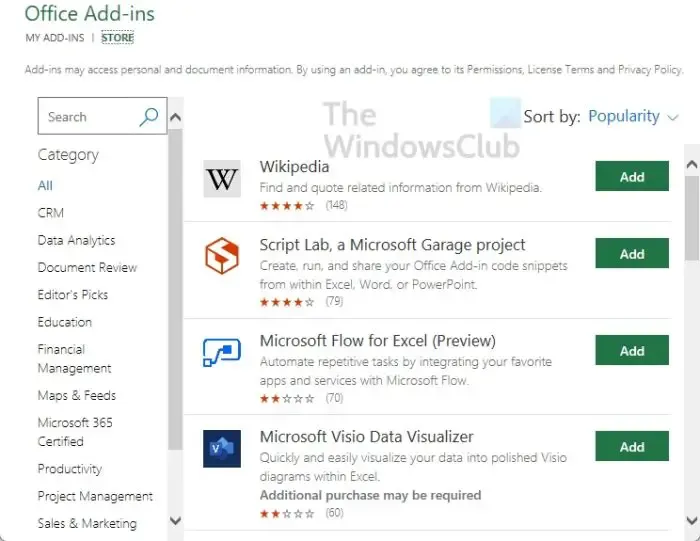
Als het bovenstaande geen vruchten afwerpt, denken we dat een andere methode om van te profiteren het uitschakelen van Microsoft Excel-invoegtoepassingen is . Dit is weer een gemakkelijke taak die geen moeite kost om te volbrengen, dus laten we, zoals gewoonlijk, uitleggen hoe we dit effectief kunnen doen.
Deze methode werkt niet alleen voor Excel, maar voor alle Office-programma’s die de installatie van invoegtoepassingen ondersteunen.
4] Gebruik de Share-functie in Excel
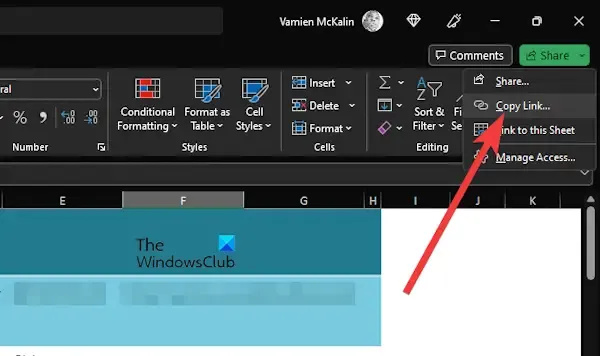
Sommige gebruikers die oog in oog komen te staan met Microsoft Excel hebben geen toegang tot de subfout van het bestand omdat ze proberen een Excel-bestand te delen met Microsoft Teams of andere apps. Er is een gemakkelijke manier om dit probleem zeker te omzeilen, dus laten we het uitleggen.
- Open de Excel-toepassing.
- Van daaruit moet u vervolgens in de relevante werkmap starten.
- Zodra dat is gebeurd, kijkt u in het gebied rechtsboven naar de knop Delen.
- Klik erop en selecteer Koppeling kopiëren.
- Open ten slotte Teams en deel de link rechtstreeks met andere leden.
Als u het op deze manier doet, zou uw probleem moeten zijn opgelost en daarom wordt de foutmelding mogelijk niet geretourneerd.
5] Werk kantoor bij
De eerste methode die we aanbevelen, is het updaten van Office-software . Het hebben van een verouderde versie van de applicatie kan veel problemen veroorzaken, en een daarvan is het onvermogen om toegang te krijgen tot bestanden.
6] Reparatiebureau
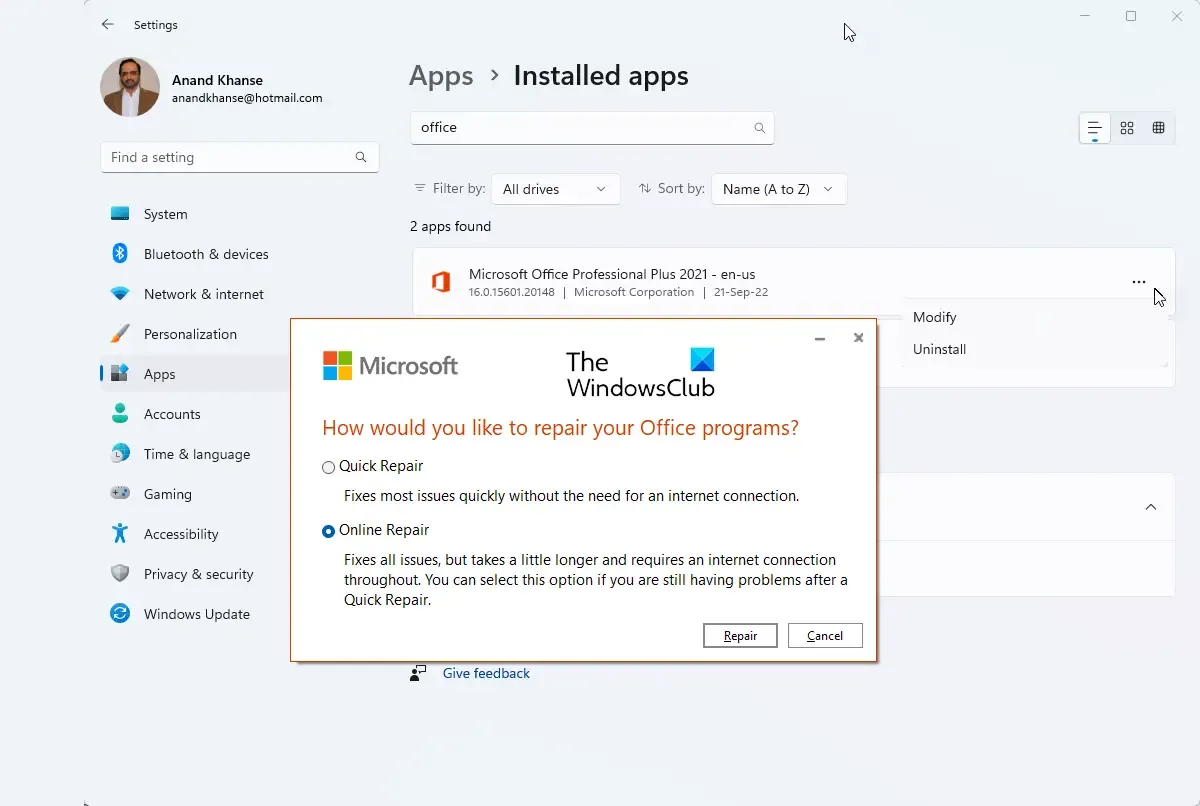
Een andere methode waarvan bekend is dat deze effectief werkt, is het repareren van de Office-software . Het repareren van de Excel-toepassing is een eenvoudige taak die niet veel tijd kost.
Hoe geef ik toegang tot een Excel-bestand?
Om toegang te geven tot een bestand in Excel, klik je op de Share-knop en stel je de rechten in. Bewerken toestaan is in dit geval automatisch aangevinkt, dus ga je gang en voer de namen of e-mailadressen in van degenen met wie je wilt delen. Voeg desgewenst een bericht toe en klik vervolgens op de knop Verzenden of selecteer de koppeling Kopiëren.
Waarom heeft Microsoft Excel geen toegang tot het bestand?
Er zijn verschillende mogelijke redenen waarom Excel geen toegang heeft tot het bestand waarmee u wilt werken. Misschien bestaat de bestandsnaam of het pad niet. Het kan ook zijn dat het bestand door een andere toepassing wordt gebruikt. Bovendien kan de werkmap die u probeert op te slaan een vergelijkbare naam hebben als een andere werkmap die momenteel is geopend.



Geef een reactie